我们的目标是:按照这一套资料学习下来,大家可以独立完成自动化测试的任务。
上一篇我们讨论了unittest中test suite 的构建,可以测试多条测试用例。
本篇文章我们接着讲。使用discover()方法构建更多的测试用例。
1、引入需要完成的任务
上一篇我们写了登录模块的测试用例,假如说我们又写了一个模块是退出登录的测试:
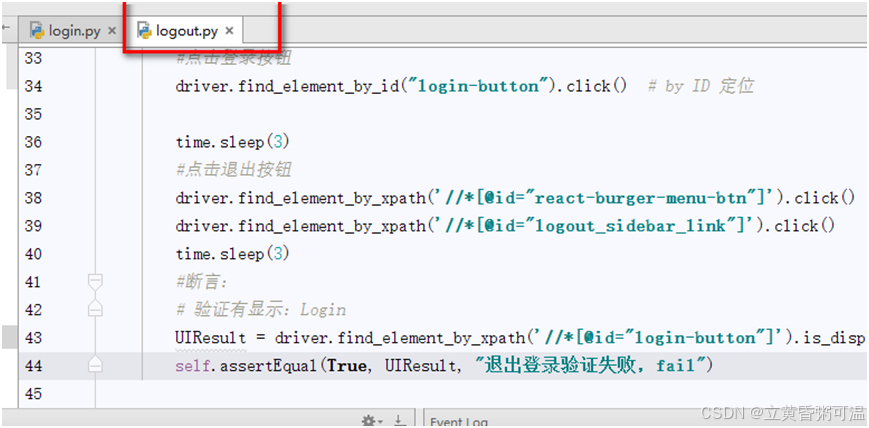
这样在我们项目文件中就有login.py 和logout.py 两个测试脚本文件。当然也可能有很多其它的需要测试的模块,那我们需要如何解决构造测试用例集的问题呢,总不能一个个去加入吧。
当然不用,可以通过discover()设置执行某一目录下所有的要测试文件。
退出登录的代码参考,当然这里还没有优化代码,后面不断改善:
# coding=utf-8 --指定了文件内容使用的字符编码格式,告知Python解释器如何解读文件中的文本内容。
import time
importunittest
fromselenium importwebdriver
defdriverfunc():
returnwebdriver.Chrome("C:\\Users\\dewi\\AppData\\Local\\Google\\Chrome\\Application\\chromedriver.exe")
#使用unittest的框架,每个案例的标准形式
class LogoutTest(unittest.TestCase):
defsetUp(self):self.driver =driverfunc()
print("退出登录测试开始")
#退出登录测试
def test_logout(self):#先登录:
driver =self.driver
username ="standard_user"
password ="secret_sauce"
print("登录的用户名是:%s,密码是:%s"%(username,password))
#打开浏览器,并最大化
driver.get("https://www.saucedemo.com/")
driver.maximize_window()
time.sleep(3)
#输入用户名,
driver.find_element_by_name("user-name").send_keys(username) # by name 定位
#输入密码
driver.find_element_by_name("password").send_keys(password) # by name 定位
#点击登录按钮
driver.find_element_by_id("login-button").click() # by ID 定位
time.sleep(3)
#点击退出按钮
driver.find_element_by_xpath('//*[@id="react-burger-menu-btn"]').click()
driver.find_element_by_xpath('//*[@id="logout_sidebar_link"]').click()
time.sleep(3)
#断言:
# 验证有显示:Login
UIResult =driver.find_element_by_xpath('//*[@id="login-button"]').is_displayed()
self.assertEqual(True, UIResult, "退出登录验证失败,fail")2、discover()使用方法
1)TestLoader
这个类根据各种标准加载测试用例,并将它们返回测试套件。正常情况下不需要创建这个类的实例的。unittest提供了可共享的defaultTestLoader类,可以使用其子类和方法创建实例。其中discover()就是其中之一。
使用方法:
discover(start_dir,pattern="test*.py",top_level_dir=None)
start_dir:要测试的模块名或测试用例目录
pattern="test*.py":以test开通的所有的.py类型的文件全部执行
top_level_dir=None:测试模块的顶层目录,如果没有默认是None
2)举例说明
编写入口执行脚本:
# coding=utf-8
import unittest
#编写测试执行入口
test_dir="./" #测试用例的目录是当前目录
discover =unittest.defaultTestLoader.discover(test_dir,pattern="test*.py")
if__name__ =='__main__':
run_test =unittest.TextTestRunner()
run_test.run(discover)执行时就会同时执行test_login.py 和test_logout.py。
查看结果:3条案例全部执行了
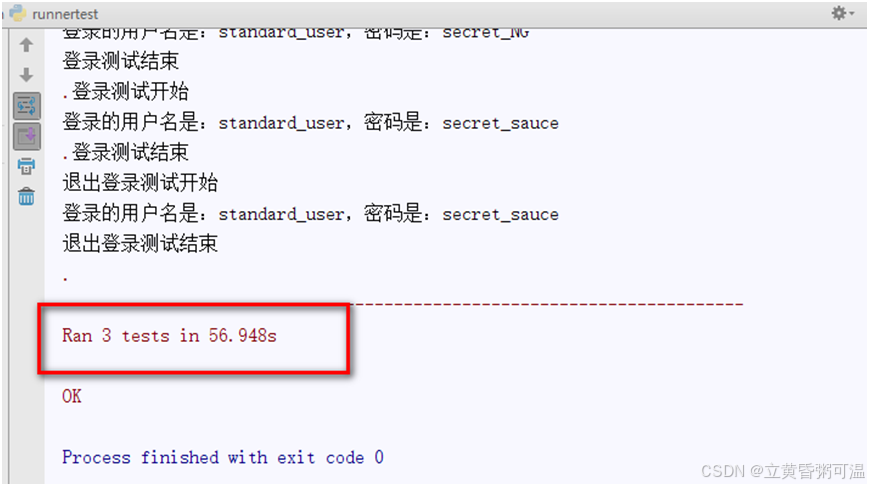
今天就讲到这里了。
每天进步一点点,加油!